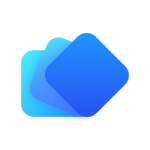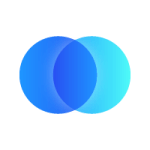이번에는 Google Analytics의 설정에 대해 설명합니다.
1. 새 연결 만들기
커넥터 만들기 화면에서 Google Analytics를 선택
Aucenticate button을 클릭하고 Google Analytics에 로그인할 수 있는 계정의 로그인 정보를 입력하고 연결 만들기
2. 패키지의 작성
패키지 만들기 화면에서 Add Component에서 Google Analytics을 선택합니다.
날짜 범위 설정
Today 및 Yesterday 기준은 Google 측 View profile에 설정된 표준 시간대를 기반으로 합니다.
예: View profile의 시간대가 한국 시간이고 커넥터 기간에 "Today"를 설정하면 한국 시간의 오늘 날짜가 설정됩니다.
힌트 : 변수를 설정하면 보다 동적인 날짜 범위를 지정할 수 있습니다. 다음은 변수를 사용할 때의 주의점입니다.
-
날짜의 변수 값은 Google Analytics 측의 날짜 형식에 따라 yyyy-MM-dd 형식의 값이 되도록 설정한다.
-
변수를 설정한 경우 소스 컴포넌트로 데이터 미리보기를 할 수 없기 때문에 주의. (작업 실행 시에만 변수가 적용되므로)변수 지정 방법에 대한 자세한 내용은 이 가이드를 참조하십시오.
Filter 설정
Filter 설정은 Google Analytics API 설정에 따라 설정됩니다.
예 : 국가 = 한국 전용ga:country==Korea
예: 여러 캠페인 지정ga:campaign==kr_fb,ga:campaign==9590111111
Sort(정렬)
예: 캠페인, 국가별로 정렬하는 경우ga:campaign,ga:country
Sampling Lever
데이터 취득시의 샘플링 레벨을 지정합니다.
| GA 샘플링 레벨 | Xplenty의 설정 | 설명 |
| DEFAULT | Default | 속도와 정밀도의 밸런스가 잡힌 샘플 사이즈로 응답이 돌려주어집니다. |
| FASTER | Small | 샘플 크기를 줄이면 빠른 응답이 반환됩니다. |
| HIGHER_PRECISION | Large | 샘플 크기를 늘리면 더 정확한 응답이 반환되지만 응답 속도가 느려질 수 있습니다. |
열 선택
Google Analytics 값과 커넥터에서 얻은 결과가 다른 경우 조사 방법
Query Explorer 를 사용하여 확인하십시오.
힌트: Query Explorer와 비교할 때 커넥터와 동일한 Dimension, Metric, Filter 및 샘플링 레벨을 지정하여 결과를 비교하십시오.